Uygulama görünümleri
Windows uygulamaları iki tür görünüm içerebilir: çevreleyici görünümler ve 2B görünümler. Uygulamalar çeşitli çevreleyici ve 2B görünümleri arasında geçiş yapabilir ve 2B görünümlerini bir monitörde pencere olarak veya başlıkta bir tablet olarak gösterir. En az bir çevreleyici görünümü olan uygulamalar karma gerçeklik uygulamaları olarak kategorilere ayrılmıştır. Tam ekran görünümüne sahip olmayan uygulamalar 2B uygulamalardır.
Genel Bakış
Tam ekran görünümler
Tam ekran görünümü, uygulamanıza çevrenizdeki dünyada hologramlar oluşturabilme veya kullanıcıyı bir sanal ortama ekleme özelliği kazandırır. Bir uygulama çevreleyici görünümde çizim yaparken, aynı anda başka hiçbir uygulama çizim yapamaz; birden çok uygulamadaki hologramlar bir araya getirilmemiştir. Uygulamanızın sahnesini kullanıcının baş hareketleriyle eşleşecek şekilde işleme perspektifini sürekli olarak ayarlayarak, uygulamanız dünya kilitli hologramları işleyebilir. Dünya kilitli hologramlar gerçek dünyada sabit bir noktada kalır veya bir kullanıcı hareket ettikçe konumunu tutan bir sanal dünyayı işleyebilir.

Çevreleyici bir görünümde hologramlar çevrenizdeki dünyaya yerleştirilebilir
HoloLens'te uygulamanız hologramlarını kullanıcının gerçek dünya çevresinin üzerinde işler. Windows Mixed Reality çevreleyici bir başlıkta kullanıcı gerçek dünyayı göremez ve bu nedenle uygulamanızın kullanıcının göreceği her şeyi işlemesi gerekir.
Giriş Windows Mixed Reality (Başlangıç menüsü ve ortamın çevresine yerleştirdiğiniz hologramlar dahil) çevreleyici bir görünümdeyken de işlenmez. HoloLens'te Cortana, kullanıcının ses girişiyle yanıt verebildiği çevreleyici bir görünüm gösterilirken oluşan sistem bildirimlerini aktarır.
Çevreleyici bir görünümdeyken, uygulamanız tüm girişleri işlemekle de sorumludur. Windows Mixed Reality giriş bakış,hareket (yalnızca HoloLens), [ses ve hareket denetleyicilerinden (yalnızca çevreleyici kulaklıklar) oluşur.
2B görünümler
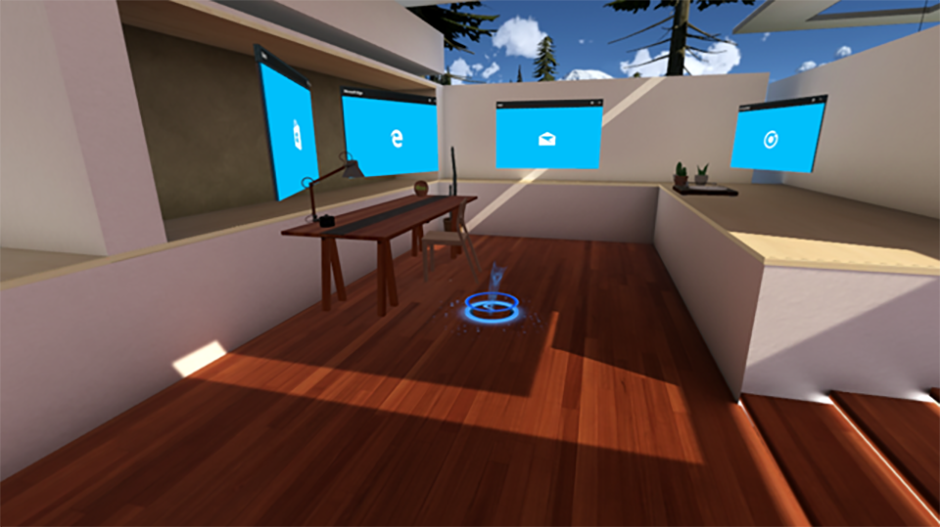
Windows Mixed Reality giriş Windows Mixed Reality yerleştirilmiş 2B görünüme sahip birden çok uygulama
2B görünüme sahip bir uygulama, Windows Mixed Reality girişinde ("kabuk" olarak da adlandırılır) sanal bir sayfa olarak görünür ve kullanıcının kendi dünyasına yerleştirdiği uygulama başlatıcılar ve diğer hologramlarla birlikte işlenir. Kullanıcı bu sayfayı taşımak ve ölçeklendirmek için ayarlayabilir, ancak boyutu ne olursa olsun sabit bir çözünürlükte kalır. Uygulamanızın ilk görünümü 2B görünümse, 2B içeriğiniz uygulamayı başlatmak için kullanılan sayfayı doldurur.
Masaüstü mikrofonlu kulaklığında, bugün masaüstü monitörünüzde çalışan tüm Evrensel Windows Platformu (UWP) uygulamalarını çalıştırabilirsiniz. Bu uygulamalar bugün zaten 2B görünümleri işlemektedir ve içerikleri başlatıldığında kullanıcının dünyasında otomatik olarak bir sayfa üzerinde görünür. 2B UWP uygulamaları , Windows.Universal cihaz ailesini hem masaüstü kulaklıklarda hem de HoloLens'te tablet olarak çalışacak şekilde hedefleyebilir.
2B görünümlerin bir tuş kullanımı, sistem klavyesini kullanan bir metin giriş formunu göstermektir. Kabuk, çevreleyici bir görünümün üzerinde işlenemediğinden, uygulamanın sistem klavyesini göstermek için 2B görünüme geçmesi gerekir. Metin girişini kabul etmek isteyen uygulamaların metin kutusuyla 2B görünüme geçmesi gerekir. Bu metin kutusu odaktayken, sistem klavyesini göstererek kullanıcının metin girmesini sağlar.
Bir uygulama hem masaüstü monitörde hem de masaüstü bilgisayarda takılı bir kulaklıkta 2B görünümlere sahip olabilir. Örneğin, 360 derecelik bir video bulmak için ana 2B görünümünü kullanarak masaüstü monitörünüzde Edge'e göz atabilirsiniz. Bu videoyu oynattığınızda Edge, çevreleyici video içeriğini görüntülemek için kulaklığın içinde ikincil bir çevreleyici görünüm başlatır.
Görünüm seçme
Uygulamanız etkinleştirildiğinde, görüntülemek istediğiniz görünüm türünü seçebilirsiniz. Bir uygulamanın CoreApplication'ı için her zaman bir birincil uygulama görünümü ve oluşturmak istediğiniz diğer uygulama görünümleri vardır. Masaüstünde, uygulama görünümünü bir pencere olarak düşünebilirsiniz. Karma gerçeklik uygulama şablonlarımız, birincil uygulama görünümünün çevreleyici olduğu bir Unity projesi oluşturur.
Uygulamanız, uygulama içi satın alma gibi Windows 10 özellikleri kullanmak için XAML gibi teknolojileri kullanarak ek bir 2B uygulama görünümü oluşturabilir. Uygulamanız diğer Windows 10 cihazlar için bir UWP uygulaması olarak başlatıldıysa birincil görünümünüz 2B'dir. Ancak, bir deneyimi hacimsel olarak göstermek için çevreleyici başka bir uygulama görünümü ekleyerek karma gerçeklikte "ışık oluşturabilirsiniz". XAML'de, slayt gösterisi düğmesinin uygulamadan fotoğrafları dünyanın dört bir yanını ve yüzeylerini uçuran çevreleyici bir uygulama görünümüne geçtiği bir fotoğraf görüntüleyici uygulaması oluşturduğunuzu düşünün.
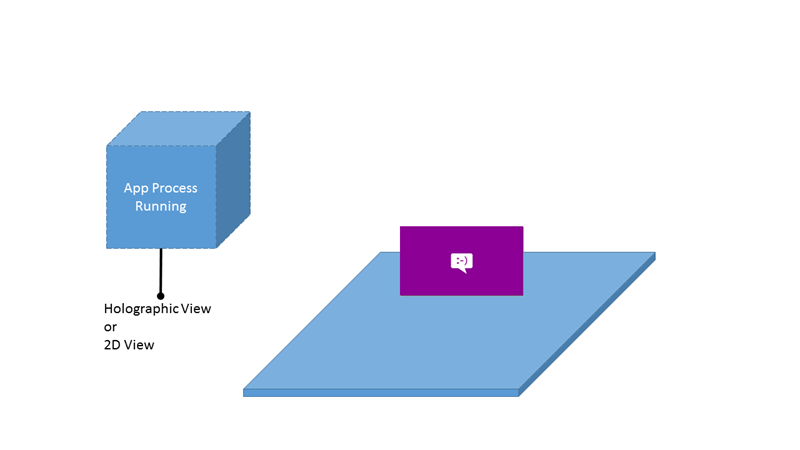
Çalışan uygulamanın 2B görünümü veya çevreleyici görünümü olabilir
Çevreleyici görünüm oluşturma
Karma gerçeklik uygulamaları, HolographicSpace türüyle elde edilen çevreleyici bir görünüm oluşturur.
Tamamen çevreleyici olan bir uygulama, masaüstünden başlatılmış olsa bile her zaman başlatmada çevreleyici bir görünüm oluşturmalıdır. Çevreleyici görünümler, oluşturuldukları yerden bağımsız olarak her zaman kulaklıkta gösterilir. Çevreleyici bir görünümü etkinleştirdiğinizde Karma Gerçeklik Portalı görüntülenir ve kullanıcıya mikrofonlu kulaklığını takması için yol gösterir.
Masaüstü monitörde 2B görünümle başlayan bir uygulama, mikrofonlu kulaklıktaki içeriği göstermek için ikincil bir çevreleyici görünüm oluşturabilir. Bunun bir örneği, mikrofonlu kulaklıkta 360 derecelik bir video görüntüleyen monitördeki 2B Edge penceresidir.
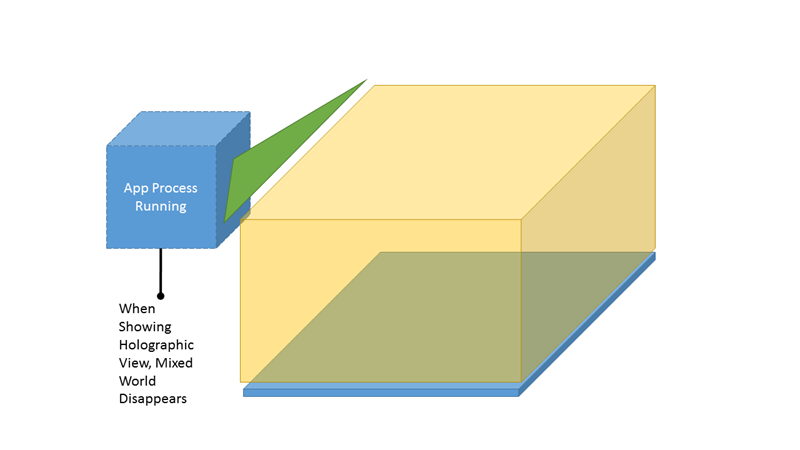
Tam ekran görünümünde çalışan bir uygulama yalnızca görünür durumdadır
Windows Mixed Reality girişte 2B görünüm
Çevreleyici görünüm dışında her şey, dünyanızda 2B görünüm olarak işlenir.
Bir uygulamanın hem masaüstü monitörde hem de kulaklıkta 2B görünümleri olabilir. Yeni bir 2B görünüm, monitörde veya kulaklıkta oluşturulan görünümle aynı kabuğa yerleştirilir. Bir uygulama veya kullanıcının 2B görünümü Karma Gerçeklik giriş ile monitör arasında taşıması şu anda mümkün değildir.
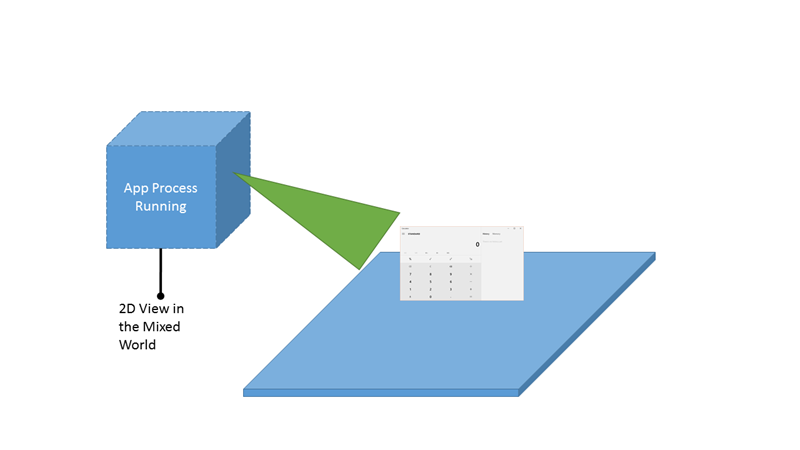
2B görünümde çalışan uygulamalar alanı diğer uygulamalarla paylaşır
Ek uygulama kutucuklarının yerleşimi
İkincil Kutucuk API'leri ile dünyanıza istediğiniz kadar 2B görünüme sahip uygulamalar yerleştirebilirsiniz. Bu "sabitlenmiş" kutucuklar, kullanıcıların yerleştirmesi gereken giriş ekranı olarak görünür ve daha sonra uygulamanızı başlatmak için kullanabilir. Windows Mixed Reality şu anda 2B kutucuk içeriğinin canlı kutucuklar olarak işlenmesini desteklemez.
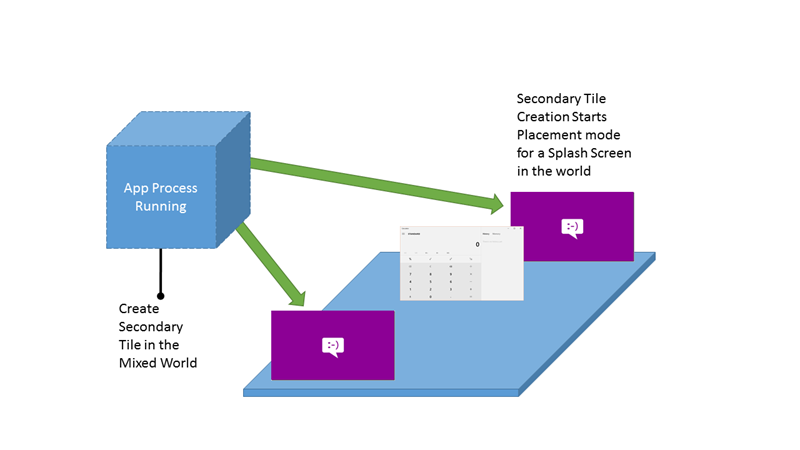
Uygulamaların ikincil kutucukları kullanarak birden çok yerleşimi olabilir
Görünümler arasında geçiş yapma
2B XAML görünümünden tam ekran görünümüne geçme
Uygulama XAML kullanıyorsa, uygulamanın ilk görünümünü XAML IFrameworkViewSource denetler. Uygulamanın doğrudan çevreleyici deneyimde başlatıldığından emin olmak için CoreWindow'u etkinleştirmeden önce tam ekran görünümüne geçmesi gerekir.
Etkin görünüm haline getirmek için CoreApplication.CreateNewView ve ApplicationViewSwitcher.SwitchAsync kullanın.
Not
- XAML görünümünden tam ekran görünümüne geçerken ApplicationViewSwitchingOptions.ConsolidateViews bayrağını SwitchAsync olarak belirtmeyin, aksi takdirde uygulamayı başlatan sayfa dünyadan kaldırılır.
- SwitchAsync , geçiş yaptığınız görünümle ilişkilendirilmiş Dispatcher kullanılarak çağrılmalıdır.
- Sanal klavye başlatmanız veya başka bir uygulamayı etkinleştirmek istemeniz durumunda SwitchAsync'i XAML görünümüne geri döndürmeniz gerekir.
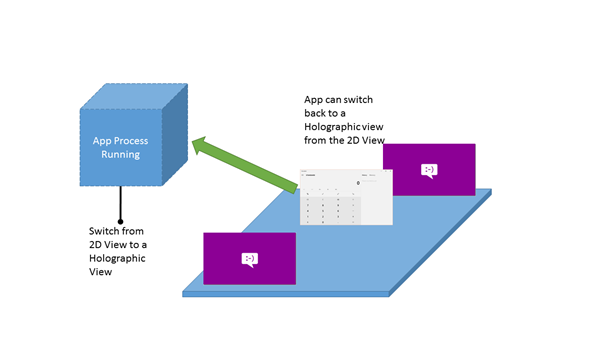

Sol: Uygulamalar 2B görünüm ile çevreleyici görünüm arasında geçiş yapabilir. Doğru: Bir uygulama çevreleyici bir görünüme geçtiğinde Windows Mixed Reality giriş sayfası ve diğer uygulamalar kaybolur.
Tam ekran görünümünden klavye XAML görünümüne geri dönme
Görünümler arasında geçiş yapma işleminin yaygın nedenlerinden biri, karma gerçeklik uygulamasında klavye görüntülemektir. Kabuk yalnızca uygulama bir 2B görünüm gösteriyorsa sistem klavyesini görüntüleyebilir. Uygulamanın metin girişi alması gerekiyorsa, metin giriş alanı içeren özel bir XAML görünümü sağlayabilir, buna geçebilir ve giriş tamamlandıktan sonra geri dönebilir.
Önceki bölümde olduğu gibi ApplicationViewSwitcher.SwitchAsync'i kullanarak modern görünümünüzden XAML görünümüne geri dönebilirsiniz.
Uygulama boyutu
2B uygulama görünümleri her zaman sabit bir sanal sayfa içinde görünür. Bu, tüm 2B görünümlerin tam olarak aynı miktarda içeriği göstermesini sağlar. Uygulamanızın 2B görünümünün boyutuyla ilgili diğer ayrıntılar şunlardır:
- Yeniden boyutlandırma sırasında uygulamanın en boy oranı korunur.
- Uygulama çözünürlüğü ve ölçek faktörü yeniden boyutlandırılarak değiştirilmez.
- Uygulamalar dünyadaki gerçek boyutlarını sorgulayamaz.
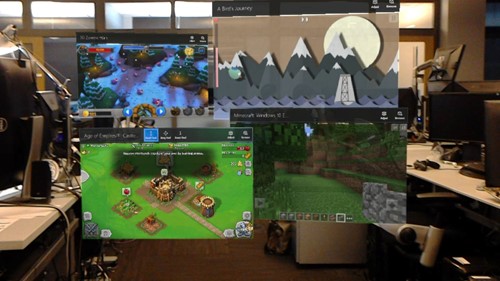
2B görünümü olan uygulamalar sabit pencere boyutlarıyla görüntülenir
Uygulama kutucukları
Başlangıç menüsünde pin'ler için standart küçük kutucuk ve orta kutucuk ile karma gerçeklikteki Tüm Uygulamalar listesi kullanılır.
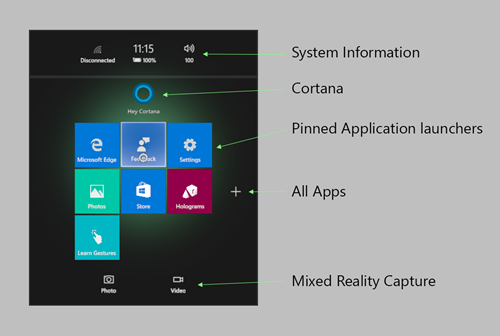
Windows Mixed Reality için Başlat menüsü
Uygulamadan uygulamaya etkileşimler
Uygulama oluştururken, Windows 10 üzerinde kullanılabilen zengin uygulamadan uygulamaya iletişim mekanizmalarına erişebilirsiniz. Yeni Protokol API'lerinin ve dosya kayıtlarının birçoğu, uygulamanın başlatılmasını ve iletişimini sağlamak için HoloLens'te mükemmel bir şekilde çalışır.
Masaüstü mikrofonlu kulaklıklar için, belirli bir dosya uzantısı veya protokolüyle ilişkilendirilmiş uygulama, yalnızca masaüstü monitörde veya masaüstü bölmesinde görüntülenebilen bir Win32 uygulaması olabilir.
Protokoller
HoloLens , Windows.System.Launcher API'leri aracılığıyla uygulamadan uygulamaya başlatmayı destekler.
Başka bir uygulamayı başlatırken dikkate alınması gereken bazı şeyler vardır:
LaunchUriAsync gibi kalıcı olmayan bir başlatma yaparken, kullanıcının uygulamayla etkileşim kurmadan önce uygulamayı yerleştirmesi gerekir.
LaunchUriForResultsAsync gibi kalıcı bir başlatma yaparken, kalıcı uygulama pencerenin üstüne yerleştirilir.
Windows Mixed Reality uygulamaları özel görünümler üzerine bindiremez. Başlatılan uygulamayı göstermek için, Windows kullanıcıyı uygulamayı görüntülemek üzere dünyaya geri götürür.
Dosya seçiciler
HoloLens hem FileOpenPicker hem de FileSavePicker sözleşmelerini destekler. Ancak, dosya seçici sözleşmelerini yerine getiren önceden yüklenmiş hiçbir uygulama gelmez. OneDrive gibi bu uygulamalar Microsoft Store'dan yüklenebilir.
Birden fazla dosya seçici uygulaması yüklüyse, hangi uygulamanın başlatıldığını seçmek için kesinleştirme kullanıcı arabirimi görmezsiniz. Bunun yerine, yüklenen ilk dosya seçici seçilir. Bir dosya kaydedilirken, zaman damgasını içeren dosya adı oluşturulur. Bu, kullanıcı tarafından değiştirilemez.
Varsayılan olarak, aşağıdaki uzantılar yerel olarak desteklenir:
| Uygulama | Uzantıları |
|---|---|
| Fotoğraflar | bmp, gif, jpg, png, avi, mov, mp4, wmv |
| Microsoft Edge | htm, html, pdf, svg, xml |
Uygulama sözleşmeleri ve Windows Mixed Reality uzantıları
Uygulama sözleşmeleri ve uzantı noktaları, dosya uzantısını işleme veya arka plan görevlerini kullanma gibi daha derin işletim sistemi özelliklerinden yararlanmak için uygulamanızı kaydetmenize olanak tanır. Bu, HoloLens'te desteklenen ve desteklenmeyen sözleşmelerin ve uzantı noktalarının listesidir.
Uygulama dosyası depolama
Tüm depolama, Windows.Storage ad alanı üzerinden gerçekleştirilir. HoloLens, uygulama depolama eşitlemesini/dolaşımını desteklemez. Daha fazla bilgi için aşağıdaki belgelere göz atın:
Bilinen klasörler
UWP uygulamalarıyla ilgili tüm ayrıntılar için bkz. KnownFolders .
| Özellik | HoloLens'te desteklenir | Çevreleyici başlıklarda desteklenir | Description |
|---|---|---|---|
| AppCaptures | ✔️ | ✔️ | Uygulama Yakalamaları klasörünü alır. |
| CameraRoll | ✔️ | ✔️ | Film Rulosu klasörünü alır. |
| BelgelerLibrary | ✔️ | ✔️ | Belgeler kitaplığını alır. Belgeler kitaplığı genel kullanıma yönelik değildir. |
| MusicLibrary | ✔️ | ✔️ | Müzik kitaplığını alır. |
| Nesneler3B | ✔️ | ✔️ | Objects 3D klasörünü alır. |
| ResimlerLibrary | ✔️ | ✔️ | Resimler kitaplığını alır. |
| Çalma | ✔️ | ✔️ | Oynatma listeleri klasörünü alır. |
| SavedPictures | ✔️ | ✔️ | Kaydedilen Resimler klasörünü alır. |
| VideolarLibrary | ✔️ | ✔️ | Videolar kitaplığını alır. |
| EvGrubu | ✔️ | Ev Grubu klasörünü alır. | |
| MediaServerDevices | ✔️ | Media Server (Digital Living Network Alliance (DLNA)) cihazlarının klasörünü alır. | |
| RecordedCalls | ✔️ | Kaydedilen çağrılar klasörünü alır. | |
| RemovableDevices | ✔️ | Çıkarılabilir cihazlar klasörünü alır. |
Uygulama paketi
Windows 10 ile artık bir işletim sistemini hedeflemezsiniz, bunun yerine uygulamanızı bir veya daha fazla cihaz ailesine hedeflersiniz. Cihaz ailesi, cihaz ailesi içindeki cihazlarda bekleyebileceğiniz API'leri, sistem özelliklerini ve davranışları tanımlar. Ayrıca uygulamanızın Microsoft Store'dan yüklenebileceği cihaz kümesini de belirler.
- Hem masaüstü kulaklıklarını hem de HoloLens'i hedeflemek için uygulamanızı Windows'a hedefle. Evrensel cihaz ailesi.
- Yalnızca masaüstü kulaklıklarını hedeflemek için uygulamanızı Windows.Desktop cihaz ailesine hedef alın.
- Yalnızca HoloLens'i hedeflemek için uygulamanızı Windows.Holographic cihaz ailesine hedef alın.